删除照片后iPhone存储空间未更新[已解决]
有时,当我们单击新照片或视频,尝试从Internet下载任何文件等时,我们会收到一个错误,告诉存储空间几乎已满或存储空间不足。由于iPhone带有固定的存储空间,因此不允许用户扩展空间,而是可以从内部存储中删除一些文件。
最近,一些iPhone用户发现了他们的iPhone的问题,即使他们成功删除了许多照片,存储空间仍然显示已满。这意味着该空间无法在iPhone上使用,这对于有效使用它非常成问题。
如果您也面临此问题,那么您根本不用担心,因为我们找到了一些解决方案,在下面的文章中为iPhone用户提供了很好的解释。
初步修复
重启你的苹果手机
有时,发现iPhone上有一些可用的应用程序或功能开始表现得很奇怪,而您不知道为什么会发生这种情况。尽管更新了iPhone,但由于内部技术故障,这些问题可能会发生,可以通过重新启动iPhone来解决。因此,请尝试重新启动iPhone并检查iPhone上的存储问题是否已解决。
修复1 –清除iPhone上最近删除的相册
每当我们从iPhone上的照片应用程序中删除任何照片时,它都会转到“最近删除”相册并保留约30天,之后它们将被永久删除。因此,您还需要使用以下步骤从“最近删除”相册中删除这些照片。
步骤1: 在iPhone上打开“照片”应用程序。
第2步: 然后点击 相册 照片应用程序窗口底部的选项卡,如下所示。
第三步: 现在向下滚动 相册 页面到底部,然后点击 最近删除 如图所示。
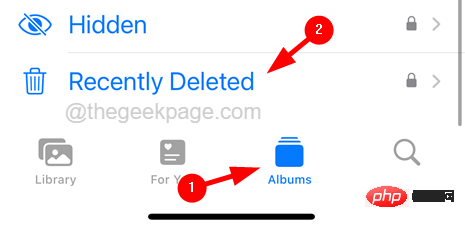
步骤4: 只有在使用FaceID进行身份验证后,它才会打开。
步骤5: 打开“最近删除的相册”后,点击 选择 右上角的选项如图所示。
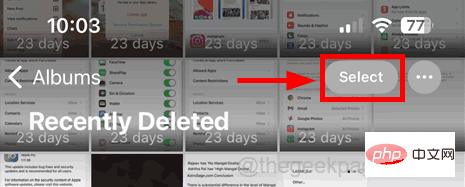
步骤6:现在在底部,点击 全部删除 选项。
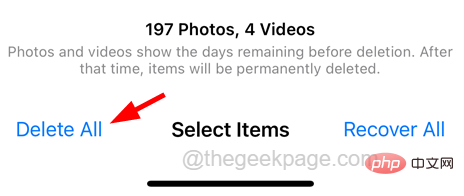
步骤7: 它将弹出一个确认窗口,您需要在其中点击“删除”选项,如下图所示。
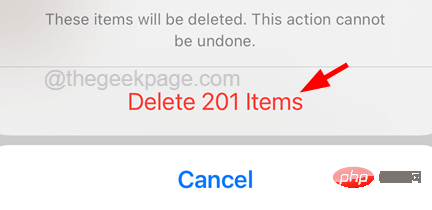
步骤8:清除“最近删除”相册后,检查存储是否已清除一点。
修复2 –更改日期和时间以查找隐藏的照片
有时,并非所有照片都显示在“照片”应用中,并且某些照片由于日期和时间而被隐藏。因此,首先更改iPhone上的日期和时间,可能将日期设置为1或2年前,然后删除那些旧照片。
步骤1:打开iPhone上的“设置”页面。
步骤2: 点击 常规 选项如下所示。
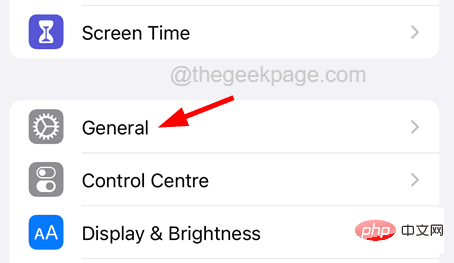
步骤3: 现在选择 日期和时间 点击一次选项。
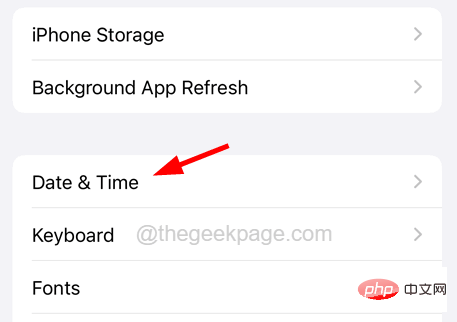
步骤4:通过关闭其切换按钮来禁用“自动设置”选项,以便您可以手动设置日期和时间,如下所示。
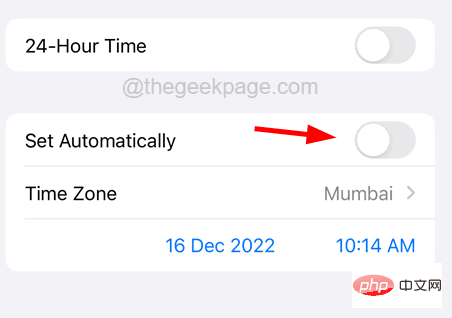
步骤5:现在将日期和时间更改为1或2年前。(如果您在 2022 年,请将其更改为 2021 年或 2020 年)
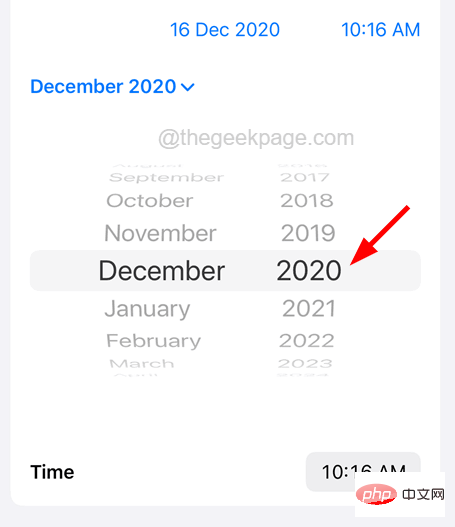
步骤6:更改日期后,转到“照片”应用。
步骤7:现在向下滚动“相册”页面到底部,然后点击“最近删除的相册”。
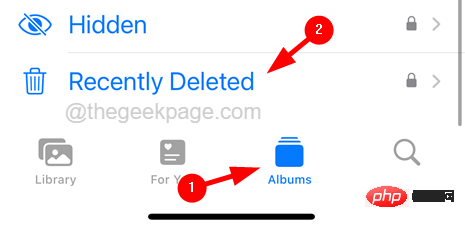
步骤8:如果找到任何照片,请从“最近删除”相册中清除这些照片,以从iPhone中永久删除这些照片。
注意 - 如果您没有找到任何照片,请重新启动iPhone一次,然后重复此方法中上述步骤中说明的相同过程。
修复3 –关闭iCloud照片设置
在iPhone上启用iCloud照片设置时,它允许将iPhone中的所有照片存储在iCloud中,并且它利用了通常理想的空间,但在这种情况下,可能会占用空间。因此,我们需要关闭iCloud照片设置,在此之前,请确保您已将所有照片备份到PC。
步骤1: 首先,您必须打开iPhone上的“设置”页面。
步骤2: 接下来,向下滚动页面并点击 照片 设置选项如下所示。
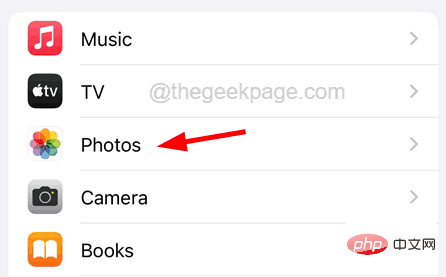
第三步: 现在在“照片”页面上,通过点击其切换开关禁用“iCloud照片”选项。
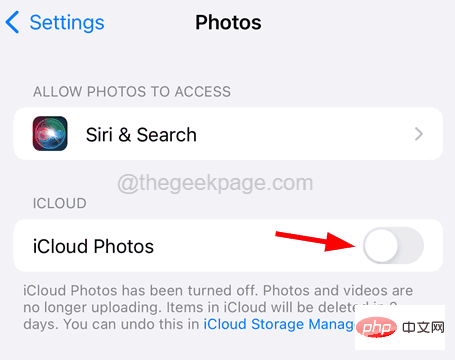
步骤4:这将禁用iCloud照片,您将不会再次遇到此问题。
修复4 –使用优化的iPhone存储选项
如果没有选择,但您必须使用iCloud来拍摄iPhone上的照片,那么有一个名为“优化的iPhone存储”的选项,该选项在存储在iPhone上时会降低照片分辨率,但实际分辨率会保留在iCloud上,可以随时下载。
步骤1: 打开iPhone上的“设置”页面并向下滚动。
第2步: 搜索 相片 选项并点击一次。
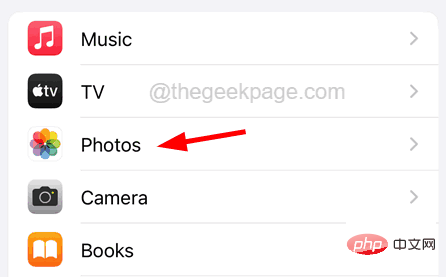
第三步: 确保通过点击其切换按钮启用iCloud照片选项。
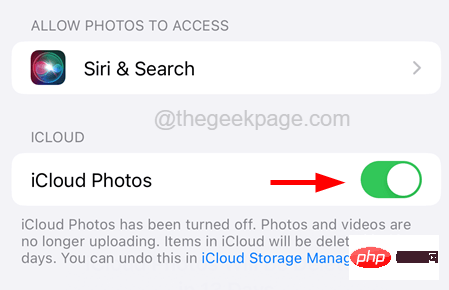
步骤4: 现在点击 优化iPhone存储 iCloud照片选项下方的选项,如下面的屏幕截图所示。
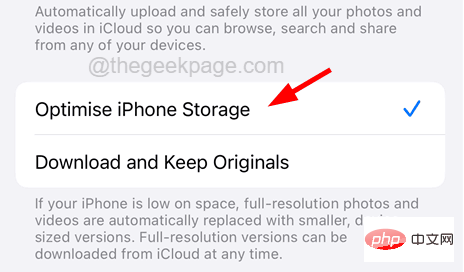
步骤5: 完成后,您可以关闭“设置”页面。
修复5 –将iPhone恢复出厂设置
当本文上面讨论的故障排除想法都无法帮助您解决问题时,您可以随时尝试在iPhone上执行恢复出厂设置并检查是否有帮助。
注意 - 请将所有必要的个人数据从iPhone备份到PC或iCloud,因为恢复出厂设置将删除iPhone中的所有内容和数据。
步骤1: 打开“设置”页面,然后点击“常规”选项。
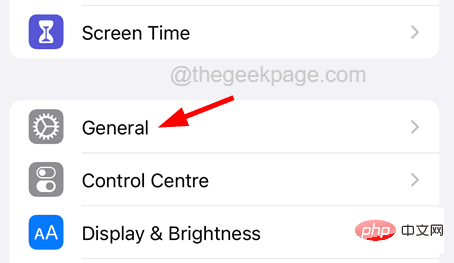
步骤2: 现在向下滚动到底部并选择 转移或重置iPhone 选项。

第三步: 接下来,点击页面底部的“删除所有内容和设置”选项,如下面的屏幕截图所示。
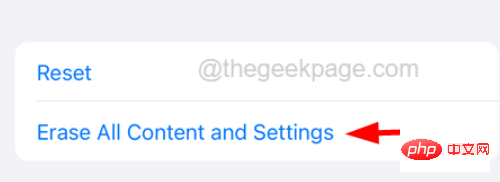
步骤4:点击继续选项。
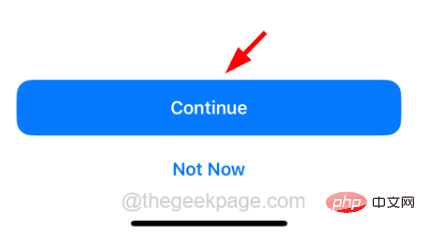
步骤5:现在按照iPhone上的所有屏幕说明进行操作。
步骤6:将iPhone恢复出厂设置后,问题应该得到解决。
以上是删除照片后iPhone存储空间未更新[已解决]的详细内容。更多信息请关注PHP中文网其他相关文章!

热AI工具

Undresser.AI Undress
人工智能驱动的应用程序,用于创建逼真的裸体照片

AI Clothes Remover
用于从照片中去除衣服的在线人工智能工具。

Undress AI Tool
免费脱衣服图片

Clothoff.io
AI脱衣机

AI Hentai Generator
免费生成ai无尽的。

热门文章

热工具

记事本++7.3.1
好用且免费的代码编辑器

SublimeText3汉化版
中文版,非常好用

禅工作室 13.0.1
功能强大的PHP集成开发环境

Dreamweaver CS6
视觉化网页开发工具

SublimeText3 Mac版
神级代码编辑软件(SublimeText3)

热门话题
 iPhone 16 Pro 和 iPhone 16 Pro Max 正式发布,配备新相机、A18 Pro SoC 和更大的屏幕
Sep 10, 2024 am 06:50 AM
iPhone 16 Pro 和 iPhone 16 Pro Max 正式发布,配备新相机、A18 Pro SoC 和更大的屏幕
Sep 10, 2024 am 06:50 AM
苹果终于揭开了其新款高端 iPhone 机型的面纱。与上一代产品相比,iPhone 16 Pro 和 iPhone 16 Pro Max 现在配备了更大的屏幕(Pro 为 6.3 英寸,Pro Max 为 6.9 英寸)。他们获得了增强版 Apple A1
 iOS 18 RC 中发现 iPhone 部件激活锁——可能是苹果对以用户保护为幌子销售维修权的最新打击
Sep 14, 2024 am 06:29 AM
iOS 18 RC 中发现 iPhone 部件激活锁——可能是苹果对以用户保护为幌子销售维修权的最新打击
Sep 14, 2024 am 06:29 AM
今年早些时候,苹果宣布将把激活锁功能扩展到 iPhone 组件。这有效地将各个 iPhone 组件(例如电池、显示屏、FaceID 组件和相机硬件)链接到 iCloud 帐户,
 iPhone parts Activation Lock may be Apple\'s latest blow to right to repair sold under the guise of user protection
Sep 13, 2024 pm 06:17 PM
iPhone parts Activation Lock may be Apple\'s latest blow to right to repair sold under the guise of user protection
Sep 13, 2024 pm 06:17 PM
Earlier this year, Apple announced that it would be expanding its Activation Lock feature to iPhone components. This effectively links individual iPhone components, like the battery, display, FaceID assembly, and camera hardware to an iCloud account,
 Gate.io交易平台官方App下载安装地址
Feb 13, 2025 pm 07:33 PM
Gate.io交易平台官方App下载安装地址
Feb 13, 2025 pm 07:33 PM
本文详细介绍了在 Gate.io 官网注册并下载最新 App 的步骤。首先介绍了注册流程,包括填写注册信息、验证邮箱/手机号码,以及完成注册。其次讲解了下载 iOS 设备和 Android 设备上 Gate.io App 的方法。最后强调了安全提示,如验证官网真实性、启用两步验证以及警惕钓鱼风险,以确保用户账户和资产安全。
 安币app官方下载v2.96.2最新版安装 安币官方安卓版
Mar 04, 2025 pm 01:06 PM
安币app官方下载v2.96.2最新版安装 安币官方安卓版
Mar 04, 2025 pm 01:06 PM
币安App官方安装步骤:安卓需访官网找下载链接,选安卓版下载安装;iOS在App Store搜“Binance”下载。均要从官方渠道,留意协议。
 Multiple iPhone 16 Pro users report touchscreen freezing issues, possibly linked to palm rejection sensitivity
Sep 23, 2024 pm 06:18 PM
Multiple iPhone 16 Pro users report touchscreen freezing issues, possibly linked to palm rejection sensitivity
Sep 23, 2024 pm 06:18 PM
If you've already gotten your hands on a device from the Apple's iPhone 16 lineup — more specifically, the 16 Pro/Pro Max — chances are you've recently faced some kind of issue with the touchscreen. The silver lining is that you're not alone—reports
 欧易ios版安装包下载链接
Feb 21, 2025 pm 07:42 PM
欧易ios版安装包下载链接
Feb 21, 2025 pm 07:42 PM
欧易是一款全球领先的加密货币交易所,其官方 iOS 应用程序可为用户提供便捷安全的数字资产管理体验。用户可以通过本文提供的下载链接免费下载欧易 iOS 版安装包,享受以下主要功能:便捷的交易平台:用户可以在欧易 iOS 应用程序上轻松买卖数百种加密货币,包括比特币、以太坊和 Dogecoin。安全可靠的存储:欧易采用先进的安全技术,为用户提供安全可靠的数字资产存储。2FA、生物识别认证等安全措施确保用户资产不受侵害。实时市场数据:欧易 iOS 应用程序提供实时的市场数据和图表,让用户随时掌握加密
 币安binance官网最新版登录入口
Feb 21, 2025 pm 05:42 PM
币安binance官网最新版登录入口
Feb 21, 2025 pm 05:42 PM
访问币安官方网站最新版登录入口,只需遵循这些简单步骤。前往官方网址,点击右上角的“登录”按钮。选择您现有的登录方式,如果是新用户,请“注册”。输入您的注册手机号或邮箱和密码,并完成身份验证(例如手机验证码或谷歌身份验证器)。成功验证后,即可访问币安官方网站的最新版登录入口。





